Dropboxに知人を招待する方法
スポンサーリンク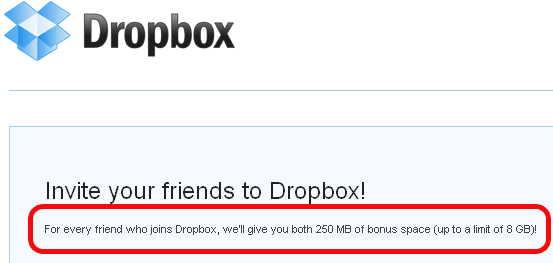 おおー、本当だ。最大8GBまで250MBづつ増加するって書いてある。ま、そんなこと言ったってぼくの場合、長らく使い続けてるけど11.9%しか使ってないんだけどね。
無料スペースが増えると、Gmailがサービスを開始したころ、最大容量が刻一刻と増えていくのを見て衝撃を受けたことを思い出すなー。
Dropboxに知り合いを招待する方法は以下のとおりです。
ドロップボックスにログインしてナビゲーションメニューからFilesを選びます。
おおー、本当だ。最大8GBまで250MBづつ増加するって書いてある。ま、そんなこと言ったってぼくの場合、長らく使い続けてるけど11.9%しか使ってないんだけどね。
無料スペースが増えると、Gmailがサービスを開始したころ、最大容量が刻一刻と増えていくのを見て衝撃を受けたことを思い出すなー。
Dropboxに知り合いを招待する方法は以下のとおりです。
ドロップボックスにログインしてナビゲーションメニューからFilesを選びます。
 Droboxロゴの下のほうに「Get Extra Space Free」と記されているリンクがあるのでクリックします。
Droboxロゴの下のほうに「Get Extra Space Free」と記されているリンクがあるのでクリックします。
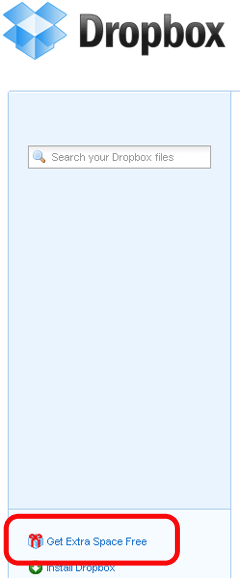 するとこういう画面になります。
するとこういう画面になります。
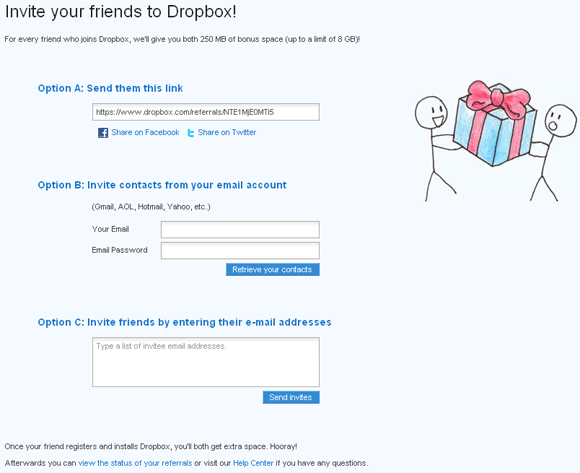 OptionAの下のテキストボックスに入っているURLが自分用の招待リンクです。このリンクをクリックした人がDropboxのアカウントを作ると250MB増加するわけです。その下にあるFacebookやTwitterのリンクをクリックすれば、すぐにこの招待リンクをポストすることができます。
OptionBは自分の使用するWebメールから招待メールを送ることができるもので、Gmailに関しては登録してあるアドレスすべてにメールが送られる設定になっていた。さすがにそれはやりすぎなので、OptionBを使うときはチェックを外すように気をつけましょう。
OptionCは招待したい相手のメールアドレスを入力して使うみたい。
OptionAの下のテキストボックスに入っているURLが自分用の招待リンクです。このリンクをクリックした人がDropboxのアカウントを作ると250MB増加するわけです。その下にあるFacebookやTwitterのリンクをクリックすれば、すぐにこの招待リンクをポストすることができます。
OptionBは自分の使用するWebメールから招待メールを送ることができるもので、Gmailに関しては登録してあるアドレスすべてにメールが送られる設定になっていた。さすがにそれはやりすぎなので、OptionBを使うときはチェックを外すように気をつけましょう。
OptionCは招待したい相手のメールアドレスを入力して使うみたい。
スポンサーリンク
スポンサーリンク